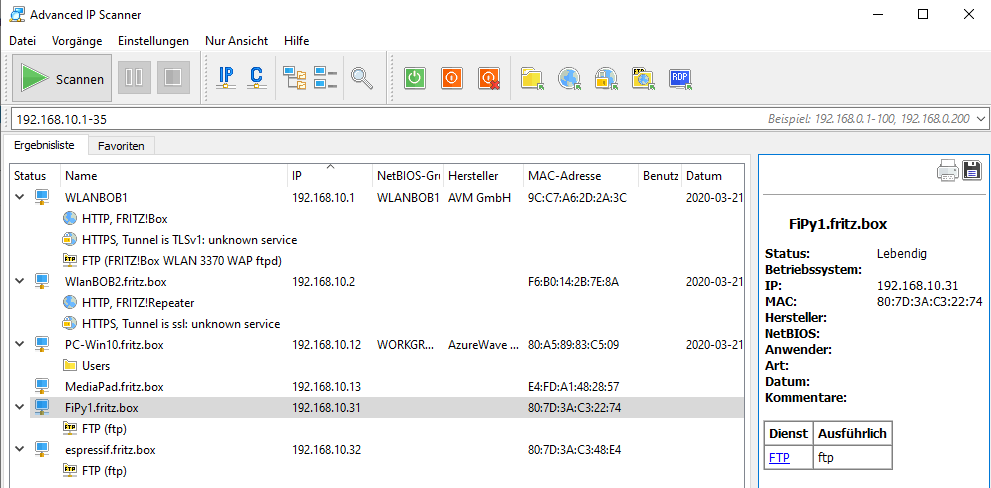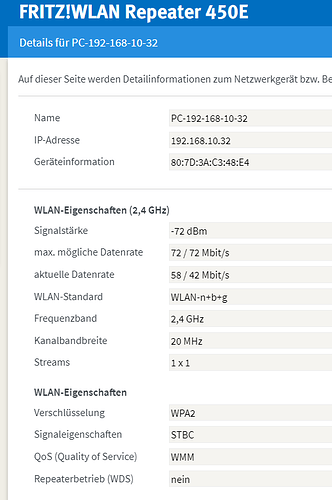nein: der kann sogar IEEE 802.11n, damit schafft ein ESP32 bei HT40 bis zu 150 Mbps, mit HT20 immerhin noch 72 Mbps - das sind keine ‘kleinen Datenraten’.
Und 11n könnte auch das Problem sein bei @Diren: 802.11n und v.a. HT40 (doppelte Bandbreite) am Plasterouter auszuschalten und nur HT20 zu erlauben, hilft vielen IoT-Geräten, sich dort besser oder überhaupt verbinden zu können.
Beim Betrieb mit 802.11b (einer DSSS-Betriebsart) ist die höchste Stromaufnahme meßbar (miß nach oder schau ins Datenblatt) - im Gegensatz zu 802.11g und 802.11n (als OFDM-Betriebsarten), bei denen die Stromaufnahme trotz wesentlich schnellerer Übertragung kleiner ist als bei 802.11b.
Also kein 802.11b am Router erlauben - beschleunigt ebenfalls die Verbindungsaufnahme der clients, und spart Strom der clients.
Ggf. auch 11n ausschalten, wenn es nicht anderweitig benötigt wird: wichtig wäre, eine stabile 802.11g -Verbindung hinzubekommen.
Einen von OpenWRT unterstützten Router erwerben, OpenWRT aufspielen (ist simpel; notfalls Unterstützung im lokalen hackerspace oder der lokalen FreiFunk-community holen) und sein Netzwerk selbst im Griff haben und v.a. up-to-date halten können, sobald Sicherheitslücken bekannt werden - welche in der Original-firmware oft nicht behoben werden, weil die Hersteller den Produktsupport eingestellt haben usw.
Welche Geräte sich für OpenWRT eignen, steht in der Table of hardware bei openwrt.
Z.B. nach wie vor empfehlenswert wären die TPLINK TL-WDR3600 oder TL-WDR4300 (‘notfalls’ auch TL-WDR3500, da ist aber das WLAN schneller als das Ethernet). Für keinen der genannten sollte gebraucht mehr als 25 € bezahlt werden.
Wenn es nicht gleich ein zweiter Router sein soll, und der ‘Hauptrouter’ auch nicht für 4k-Videos über WLAN gebraucht wird, dann sollten die genannten Punkte an den existierenden Geräten ausprobiert werden:
- 802.11b abschalten, sowie
- 802.11n abschalten
- wenn 11n nötig, probieren, ob bei Betrieb mit einfacher Bandbreite (HT20) die Verbindungsaufnahme gelingt